Win11安卓子系统下载文件路径一般都是C盘,支持在电脑上直接打开下载的文件。但是有用户认为这样就会占用过多的C盘空间,导致运行卡顿,那有什么办法可以更改安卓子系统的文件路
Win11安卓子系统下载文件路径一般都是C盘,支持在电脑上直接打开下载的文件。但是有用户认为这样就会占用过多的C盘空间,导致运行卡顿,那有什么办法可以更改安卓子系统的文件路径吗?下面小编就给大家整理了详细的解决办法。
解决方法:
1、首先,按键盘上的 Win 键,或点击底部任务栏上的开始图标,再点击所有应用下的设置;
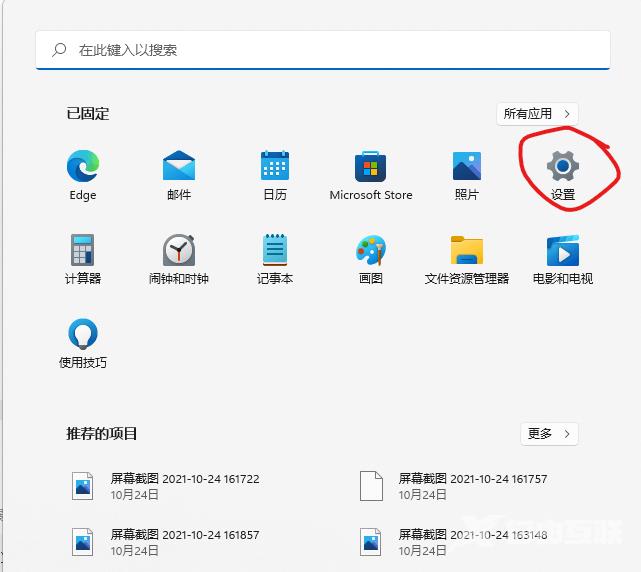
2、系统设置窗口,左侧边栏点击应用,右侧应用下,点击应用和功能(已安装的应用,应用执行别名);
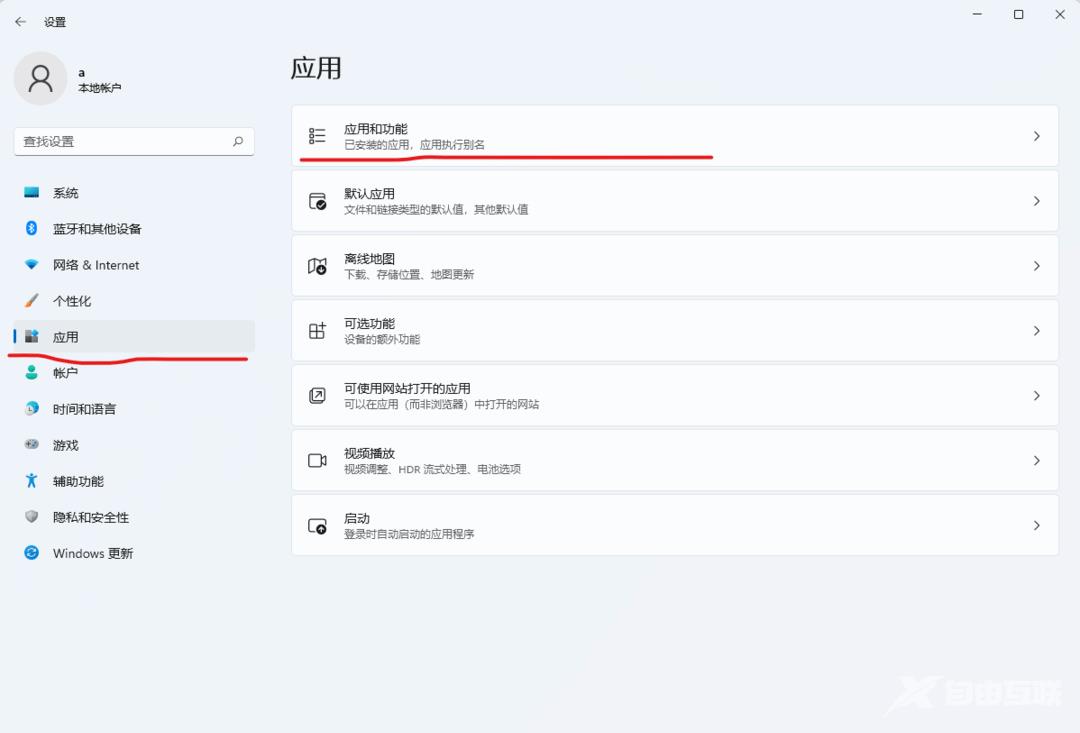
3、应用和功能列表中,找到安卓子系统,点击其右侧的扩展菜单;
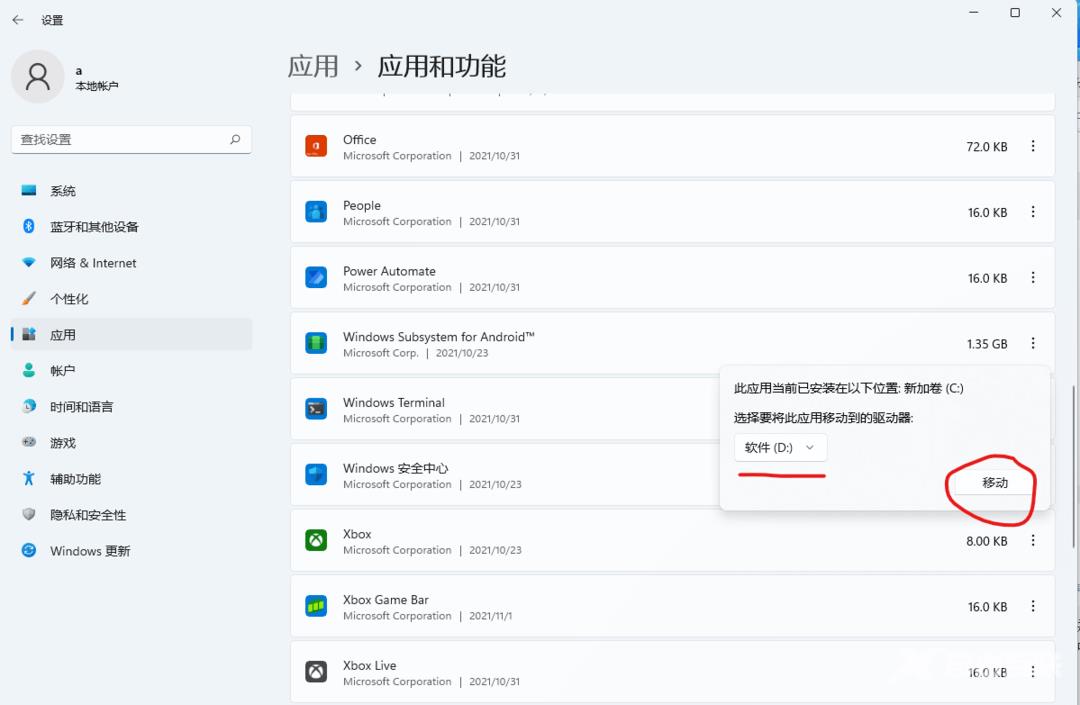
4、找到移动选项,并点击打开,选择合适的盘符后,点击移动;
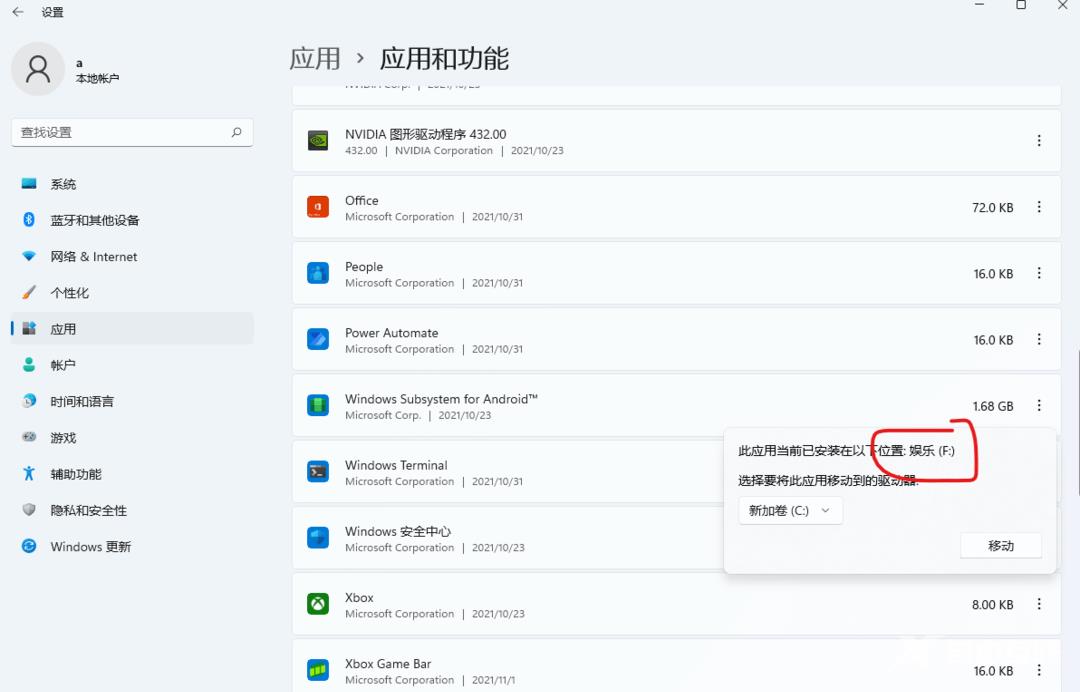
5、这个时候,只需要耐心等待,具体时间长短,取决于电脑硬盘的速度;
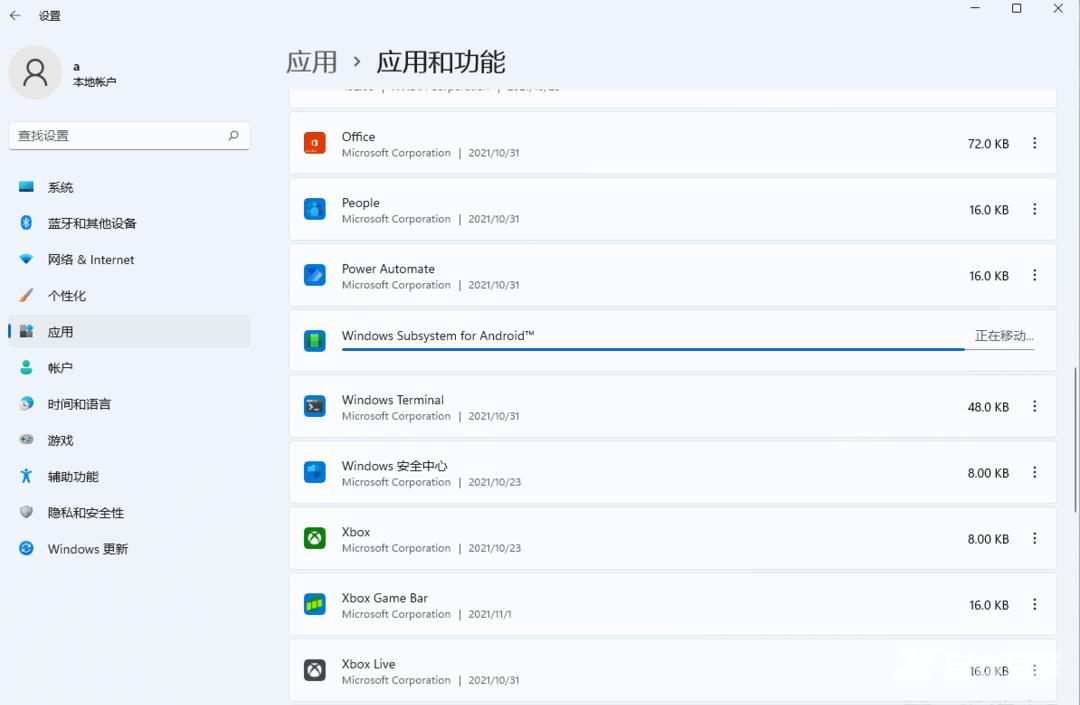
6、最后,可以打开移动到的磁盘,查看安卓子系统文件是否移动成功。

